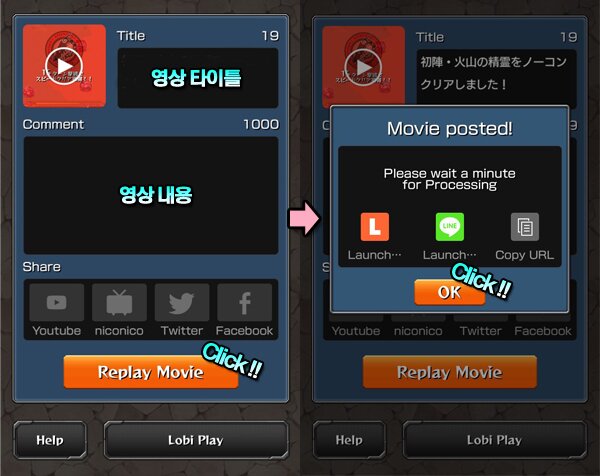그럼 몬스터 스트라이크의 녹화 기능은 어떻게 사용하는 것인가. 보는 재미와 보이는 재미를 갖춘 몬스터스트라이크의 녹화 방법을 스크린샷을 통해 소개한다.
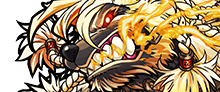 |

영상을 촬영하기 전, 영상 촬영 초기 설정이 필요하다. 화면 하단 우측 끝에 있는 '그 외'를 클릭한 후, 하단에 있는 '옵션'을 선택한다. 옵션메뉴 제일 아랫쪽에 있는 '녹화설정'에서 동영상 촬영 여부를 활성화시키면 퀘스트를 시작할 때마다 플레이 영상 녹화 여부 알림이 등장한다. 또한, '녹화설정'에서 자신의 스마트폰 기기가 영상 촬영 기능을 지원하는지에 대한 여부도 확인할 수 있다.
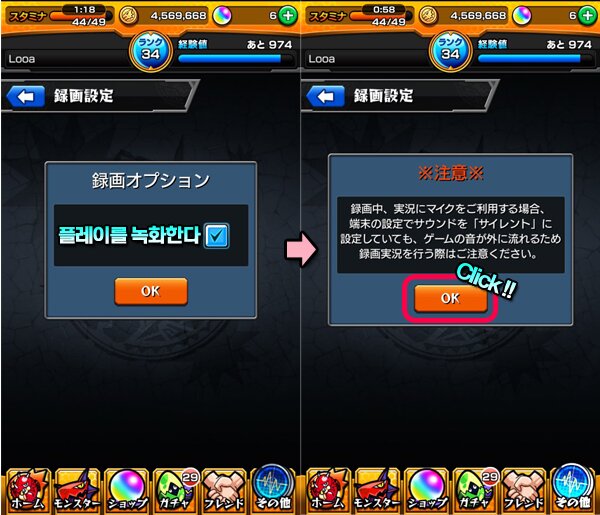
 |

동영상 촬영을 활성화 시키면 퀴스트를 시작할때마다 영상 녹화 여부 알림이 등장한다. 이거서 '촬영하기'를 활성화시키면 영상만 녹화가되고 '실황하기'를 체크하면 외부마이크를 통해 음성과 게임 사운드가 함께 녹화된다.
 |

퀘스트가 끝나면 해당 영상을 업로드할 수 있다. 저장하지 않는다를 클릭하면 녹화가 저장되지 않으며, 플레이 영상을 업로드하기를 클릭하면 아래와 같은 메뉴가 등장한다. 해당 메뉴에서는 녹화한 영상에 타이틀과 코멘트를 입력할 수 있으며 유투브, 트위터, 페이스북 등 다양한 홈페이지에 공유할 수 있다.